Подключить принтер к компьютеру – задача, с которой сталкивается множество пользователей. В данной статье мы расскажем о том, как подключить принтер HP LaserJet к MacBook с помощью Wi-Fi.
Принтеры HP LaserJet отличаются высоким качеством печати и широкими возможностями подключения. Беспроводное подключение по Wi-Fi позволяет использовать принтер с нескольких устройств в одной сети.
Перед тем, как подключить принтер, убедитесь, что у вас установлены последние версии драйверов и программного обеспечения HP на вашем MacBook. Можно скачать драйверы с официального сайта HP, а также обновить их через App Store.
Подключение принтера HP LaserJet к MacBook через Wi-Fi
Подключение принтера HP LaserJet к MacBook по Wi-Fi позволяет удобно печатать документы без необходимости использовать проводное подключение. Вот пошаговая инструкция, которая поможет вам выполнить это соединение.
Шаг 1: Проверьте совместимость
Убедитесь, что ваш принтер HP LaserJet и MacBook поддерживают беспроводное соединение Wi-Fi.
Шаг 2: Установите драйверы
Перейдите на веб-сайт HP и загрузите последние драйверы для вашей модели принтера. Установите их на ваш MacBook, следуя инструкциям на экране.
Шаг 3: Подключите принтер к Wi-Fi
На панели управления принтера найдите опцию Wi-Fi и включите ее. Следуйте инструкциям принтера для настройки беспроводной сети Wi-Fi. Убедитесь, что принтер и ваш MacBook находятся в пределах действия Wi-Fi сигнала.
Шаг 4: Настройте принтер на MacBook
На MacBook откройте «Настройки системы» и перейдите в раздел «Принтеры и сканеры». Нажмите кнопку «+», чтобы добавить новый принтер.
Шаг 5: Выберите принтер
В появившемся списке выберите ваш принтер HP LaserJet, который должен отображаться в списке доступных устройств. После выбора принтера нажмите кнопку «Добавить».
Шаг 6: Печать через Wi-Fi
Теперь ваш принтер HP LaserJet должен быть подключен к MacBook через Wi-Fi. Вы можете печатать документы, выбрав опцию печати с помощью этого принтера в любом приложении на вашем MacBook.
Следуя этой простой инструкции, вы сможете подключить принтер HP LaserJet к вашему MacBook и наслаждаться беспроводной печатью.
Подготовка к подключению

Прежде чем подключать принтер HP LaserJet к вашему MacBook через Wi-Fi, убедитесь, что у вас есть все необходимые компоненты.
1. Проверьте совместимость: убедитесь, что ваш принтер HP LaserJet и ваш MacBook поддерживают Wi-Fi-подключение. Проверьте спецификации обоих устройств или обратитесь к документации.
2. Проверьте наличие драйверов: перед подключением принтера HP LaserJet к MacBook, убедитесь, что у вас установлены последние версии драйверов для вашей модели принтера. Вы можете найти драйверы на официальном веб-сайте HP.
3. Установите необходимое программное обеспечение: возможно, вам потребуется установить специальное программное обеспечение, предоставляемое HP, чтобы настроить Wi-Fi-подключение между принтером и MacBook.
4. Подготовьте Wi-Fi-соединение: убедитесь, что ваш MacBook подключен к домашней Wi-Fi-сети. Если вы еще не настроили Wi-Fi на своем MacBook, сделайте это перед попыткой подключения принтера.
5. Отключите подключение через USB: если ваш принтер HP LaserJet уже подключен к MacBook с помощью USB-кабеля, отключите его, чтобы подключить принтер по Wi-Fi.
Эти шаги помогут вам правильно подготовиться к подключению принтера HP LaserJet к вашему MacBook через Wi-Fi. После завершения подготовки вы будете готовы приступить к следующему этапу - установке и настройке Wi-Fi-соединения между принтером и MacBook.